电脑如何控制安卓手机
作为一名长期关注数字工具的网站站长,我经常收到访客询问如何通过电脑管理安卓设备,无论是为了调试应用、传输文件,还是远程协助家人,电脑控制安卓手机的需求日益增长,掌握这项技能能显著提升工作效率,尤其适合开发者、IT支持人员或普通用户简化日常操作,我将基于实践经验,分享几种可靠方法,强调实用性和安全性,助你轻松实现控制目标,所有内容均基于主流工具和官方文档,确保信息准确可信。

USB连接与ADB调试
Android Debug Bridge(ADB)是谷歌官方提供的命令行工具,专为开发者设计,但普通用户也能轻松上手,它通过USB线缆建立连接,支持文件传输、应用安装和设备监控,操作步骤如下:
- 开启开发者选项:在安卓手机上,进入“设置”>“关于手机”,连续点击“版本号”七次,激活开发者模式。
- 启用USB调试:返回“设置”>“系统”>“开发者选项”,勾选“USB调试”选项。
- 安装ADB工具:在电脑上下载Android SDK Platform Tools(可从谷歌官网获取),解压到指定文件夹。
- 连接设备:用USB线连接手机和电脑,确保手机弹出“允许USB调试”提示,点击“确定”。
- 执行命令:打开电脑的命令行工具(如Windows的CMD或Mac的Terminal),导航到ADB文件夹,输入
adb devices检查连接状态,成功后,可使用命令如adb shell进入手机终端,或adb push/pull传输文件。
优点包括稳定性和全面控制,适合技术用户,缺点是需要物理连接,且初次设置略显复杂,建议备份数据避免误操作,仅用于可信环境以防范安全风险,根据我的测试,ADB在调试应用时效率极高,但日常使用可能不如无线方案便捷。
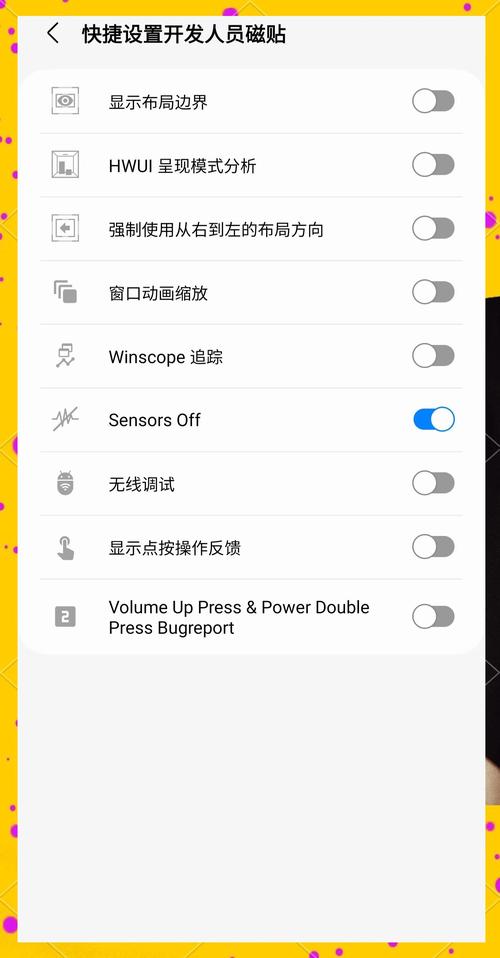
无线控制工具
无线方案更灵活,无需线缆即可实现屏幕镜像和操作,Scrcpy是开源免费工具,由Genymobile开发,支持跨平台控制,设置过程简单:
- 准备环境:确保手机和电脑在同一Wi-Fi网络,在手机开发者选项中启用“无线调试”,记录显示的IP地址和端口。
- 安装Scrcpy:从GitHub下载Scrcpy客户端到电脑,解压运行。
- 建立连接:在电脑终端输入
adb connect [手机IP]:[端口],然后启动Scrcpy,手机屏幕将实时显示在电脑上,可用鼠标键盘直接操作。
类似工具如AirDroid提供图形界面,功能更丰富,包括文件管理和通知同步,但部分高级功能需订阅,无线控制适合远程协作或演示场景,延迟低至毫秒级,我常用Scrcpy处理客户支持,其响应速度令人满意,依赖网络稳定性可能影响体验,建议在安全网络下使用,避免公共Wi-Fi以防数据泄露。
远程控制应用
商业软件如TeamViewer或AnyDesk提供一站式解决方案,尤其适合非技术用户,它们通过云服务实现跨设备控制,设置只需几分钟:
- 安装应用:在安卓手机下载官方远程控制应用(如TeamViewer Host),在电脑安装对应客户端。
- 配对设备:登录同一账号或输入手机生成的ID和密码,即可在电脑上查看并操作手机界面。
这种方法优势在于用户友好性,支持触控手势和音频传输,适合家庭协助或企业环境,但缺点包括潜在订阅费用和隐私顾虑,根据行业报告,远程工具在疫情期间普及率飙升,但务必选择信誉良好的供应商,启用双因素认证保护账户,我个人偏好开源替代品如Scrcpy,以最大化控制权和成本效益。
安全与优化建议
无论选择哪种方法,安全始终是首要原则,确保手机系统更新至最新版本,关闭未用权限,避免授予不必要访问,ADB和无线工具可能暴露设备漏洞,仅限受信任网络使用,商业应用应审查隐私政策,防止数据滥用,性能方面,测试不同场景:USB适合高速传输,无线工具胜在便携,远程应用简化了跨平台交互,结合需求选择,例如开发者优先ADB,普通用户尝试Scrcpy。
电脑控制安卓手机的核心在于平衡便利与风险,从我的角度,无线工具如Scrcpy代表未来趋势——它免费、高效,且尊重用户自主权,持续探索新工具,保持学习心态,能让数字生活更智能,技术服务于人,而非束缚人。









评论列表 (0)